
Ďalšou výzvou je prechod na novú verziu operačného systému od spoločnosti Microsoft. V dôsledku častých experimentov s funkčným a vizuálnym obsahom stále viac a viac majiteľov osobných počítačov uprednostňuje zostať na už otestovaných verziách systému Windows namiesto toho, aby prešli na nový produkt v súlade s časmi.
Keď je prechod takmer povinný, používatelia sa neustále snažia preniesť časť známej funkcie do nového OS. Napríklad otázka: ako vytvoriť pracovnú plochu Windows 7 v systéme Windows 10, bola už dlho na vrchole výsledkov vyhľadávania a stala sa takmer vírusovou. A potom je čas prísť na to.
obsah- Ikony návratu zmizli
- Obnovte známu ponuku Štart pomocou pomôcky
- Ako zmeniť vzhľad prehliadača
- Nahraďte Microsoft Edge známym programom Internet Explorer
- gadgets
Ikony návratu zmizli
Čiastočná transformácia systému Windows 10 na klasický systém Windows 7 sa začne vrátením niektorých skratiek na pracovnú plochu. V predvolenom nastavení vývojári spoločnosti Microsoft skryjú počítač, sieť aj ikonu koša a vo výnimočných prípadoch dokonca ikonu koša. Obvyklé prvky rozhrania môžete vrátiť späť takto:
1. Na pracovnej ploche vyvolajte kontextové menu kliknutím pravým tlačidlom myši na prázdne miesto a potom - kliknutím na tlačidlo „Prispôsobenie“.
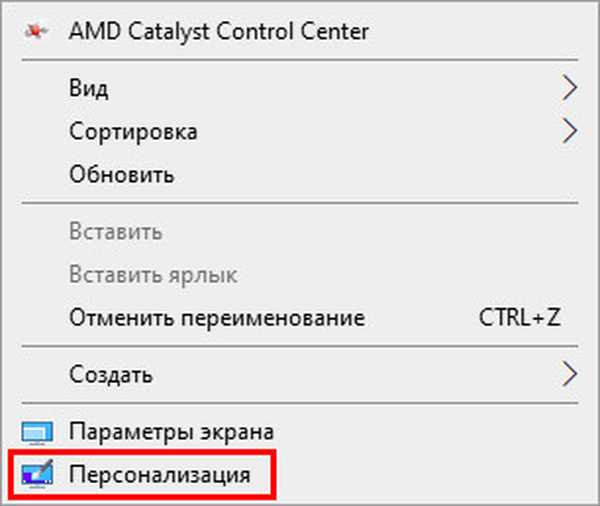
2. Po prechode - vyberte časť „Témy“ a prejdite nadol na položku „Nastavenia ikon na ploche“.
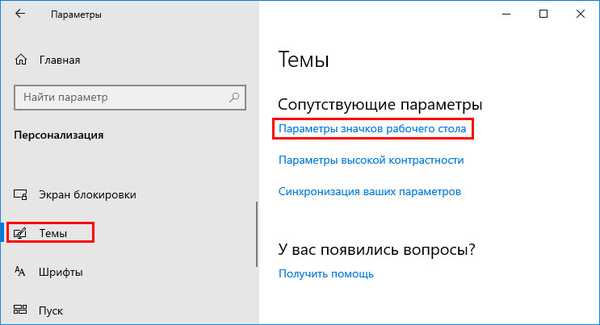
3. Posledným krokom je začiarknutie políčok vedľa potrebných skratiek, ktoré na pracovnej ploche už dávno chýbajú.
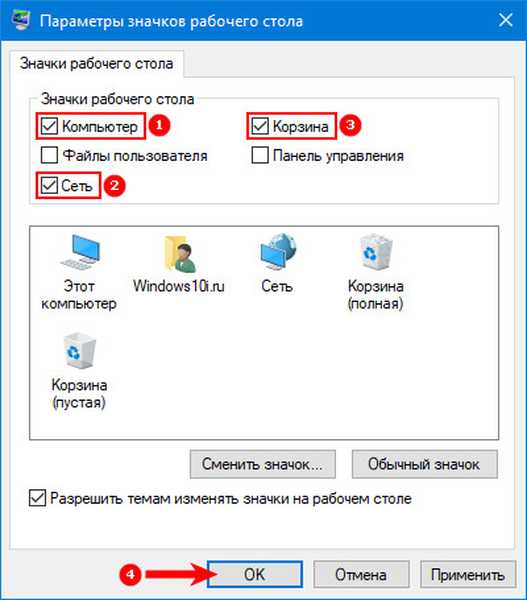
Obnovte známu ponuku Štart pomocou pomôcky
Živé dlaždice v ponuke Štart sa objavili v systéme Windows 8.1. Vývojári sa preto pokúsili krížiť gadgety a gombíky s ďalšími časťami. Inovácia sa nemala páčila všetkým, ale dlaždice sa neskôr presunuli aj do systému Windows 10, a to navždy zakotvené v ponuke ako mimoriadne protichodné prvky rozhrania.
Nemusíte sa však už viac obávať - pomocou nástroja Classic Shell sa môžete vrátiť do doby systému Windows 7. Oficiálnym webovým serverom pre vývojárov je opäť classicshell.net.
1. Pred použitím Classic Shell budete musieť prejsť štandardnými inštalačnými krokmi - počnúc výberom jazyka a končiac možnosťou konfigurovať umiestnenie súborov a komponentov..
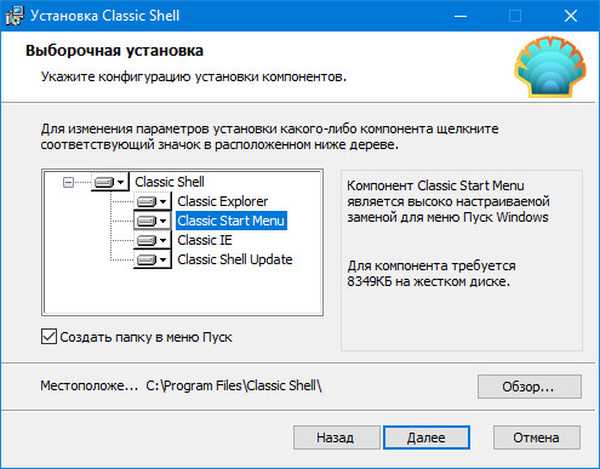
2. Po krátkej príprave sa na obrazovke zobrazí špeciálna časť s parametrami, ktoré môžu vrátiť naraz niekoľko obrázkov do ponuky Štart: klasická, v dvoch stĺpcoch alebo priamo zo systému Windows 7..
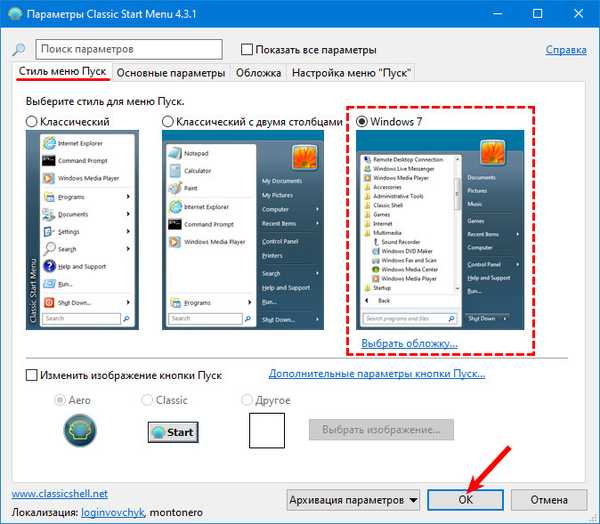
Pre nadšencov sú k dispozícii ďalšie možnosti - nikto sa neobťažuje zvoliť vzhľad tlačidla alebo - špecifikovať ďalšie pracovné scenáre týkajúce sa klávesových skratiek, stylingu a spustenia po reštarte počítača.
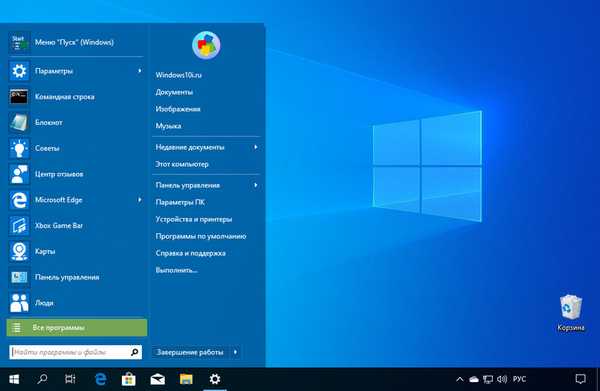
Ako zmeniť vzhľad prehliadača
Okrem ponuky Štart je pri práci so systémom pozoruhodný aj zmenený prieskumník s novými prvkami, neštandardnou pozíciou panela rýchleho prístupu a množstvom drobných inovácií od spoločnosti Microsoft..
Nástroj OldNewExplorer pomôže zbaviť sa inovácií. Po stiahnutí distribučného balíka s príponou .exe stačí začať a okamžite, bez inštalácie, zvoliť príslušné parametre.
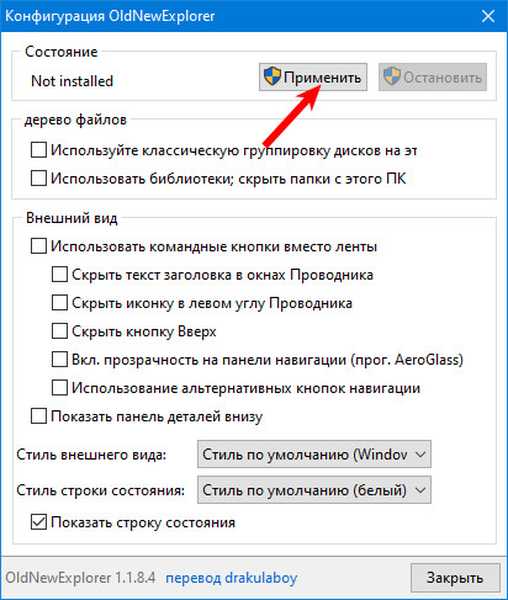
Rozhranie OldNewExplorer je k dispozícii v angličtine a ruštine, funkcie je ľahké zistiť dokonca aj pomocou voliteľnej metódy hrubou silou - stačí zaškrtnúť niekoľko políčok, kliknúť na tlačidlo „Použiť“ a výsledok sa objaví okamžite - bez reštartovania PC. Ak nie sú potrebné ďalšie možnosti, stačí vybrať „Štýl vzhľadu“ alebo „Štýl stavového riadku“..
Nahraďte Microsoft Edge známym programom Internet Explorer
Reputácia programu Internet Explorer je mimoriadne kontroverzná. Niektoré zo starých prehliadačov spoločnosti Microsoft sa používali iba na prevzatie prehliadača Google Chrome, Mozilla Firefox alebo Opera. Zvyšok sa naopak radoval rýchlosťou práce, počtom dostupných parametrov a funkcií.
S príchodom Microsoft Edge sa situácia zmenila - existuje menej kritikov, viac pozitívnych recenzií. Ale nostalgiu už nemožno poraziť. Keďže to IE chcela, musíte postupovať podľa algoritmu:
1. Nemusíte sťahovať samostatnú verziu prehľadávača - Internet Explorer je dodávaný so systémom Windows 10 a dá sa ľahko otvoriť prostredníctvom ponuky Štart..
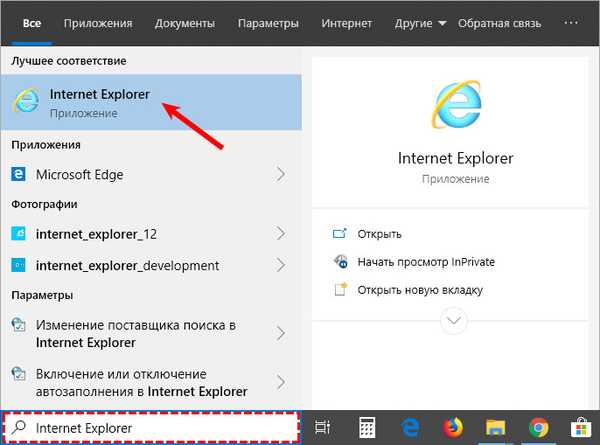
2. Napriek jednoduchému spusteniu však nastavenie ešte nie je dokončené. Po prvé, v sekcii s nastaveniami v časti Aplikácie je vhodné nastaviť ako predvolený prehľadávač Internet Explorer.
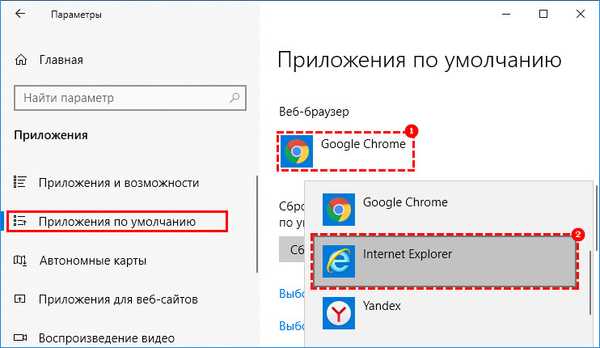
A po druhé, nie je na škodu opraviť ikonu na paneli úloh prostredníctvom kontextovej ponuky kliknutím pravým tlačidlom myši.
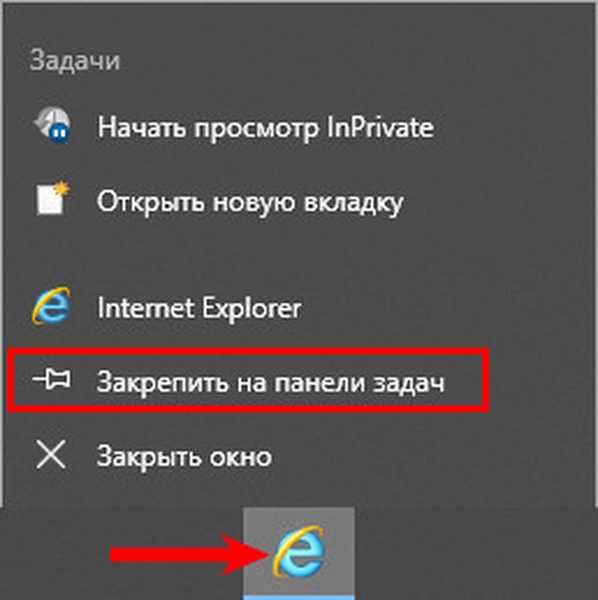
gadgets
Miniaplikácie umiestnené na pracovnej ploche v náhodnom poradí sa v oficiálnej verzii systému Windows 7 objavili ako dôležitá inovácia od spoločnosti Microsoft.
Dokonca aj vtedy vývojári položili určitý druh informačných blokov, ktoré by mohli povedať o počasí a výmenných kurzoch, vážnu zodpovednosť - zaujímať vlastníkov PC a stať sa dôležitou súčasťou pracovného procesu..
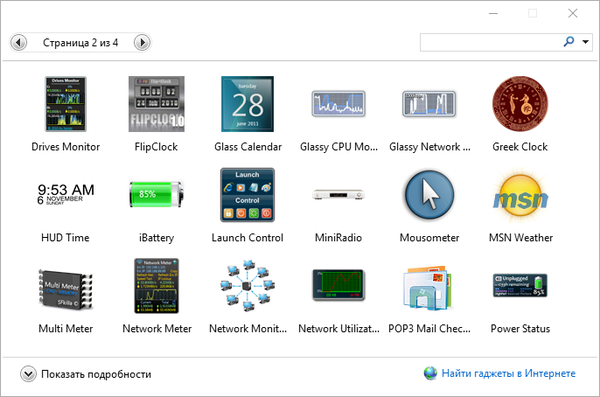
A aj keď nie každému sa tento nápad páčil a mnohí nikdy nepoužívali „kalendár“, túžba a nostalgia vás takmer prinútili experimentovať s miniaplikáciami a miniaplikáciami v ére systému Windows 10. A nemusíte hľadať dlhú cestu na jeho implementáciu - softvérové nástroje Gadgets Oživený a 8GadgetPack Ponuka Obrátiť čas.











